Azure DevTest Labs VM(가상 머신)은 공용 IP 주소를 공유하여 랩 VM에 액세스하는 데 필요한 공용 IP 수를 최소화할 수 있습니다. 이 문서에서는 공유 IP의 작동 방식과 공유 IP 주소를 구성하는 방법을 설명합니다.
공유 IP 설정
하나 이상의 서브넷을 가질 수 있는 가상 네트워크에서 DevTest Labs 랩을 만듭니다. 기본 서브넷은 공유 공용 IP 사용이 예로 설정되어 있습니다. 이 구성은 전체 서브넷에 하나의 공용 IP 주소를 만듭니다. 이 서브넷의 모든 VM은 기본적으로 공유 IP를 사용합니다.
가상 네트워크 및 서브넷 구성에 대한 자세한 내용은 Azure DevTest Labs에서 가상 네트워크 구성을 참조하세요.
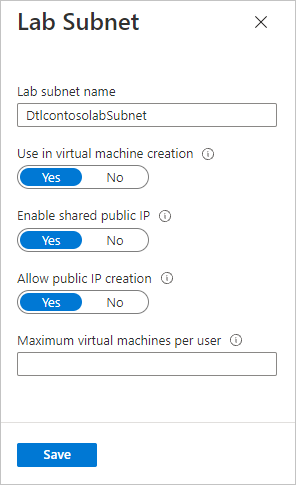
기존 랩의 경우 랩의 왼쪽 탐색 영역에서 구성 및 정책을 선택한 다음, 외부 리소스 아래에서 가상 네트워크를 선택하여 이 옵션을 확인하거나 설정할 수 있습니다. 목록에서 가상 네트워크를 선택하여 해당 서브넷에 대한 공유 IP 설정을 확인합니다.
설정을 변경하려면 목록에서 서브넷을 선택한 다음, 공유 공용 IP 사용을 예 또는 아니요로 변경합니다.
VM을 만들 때 IP 주소 옆에 있는 고급 설정 페이지에서 이 설정에 액세스할 수 있습니다.
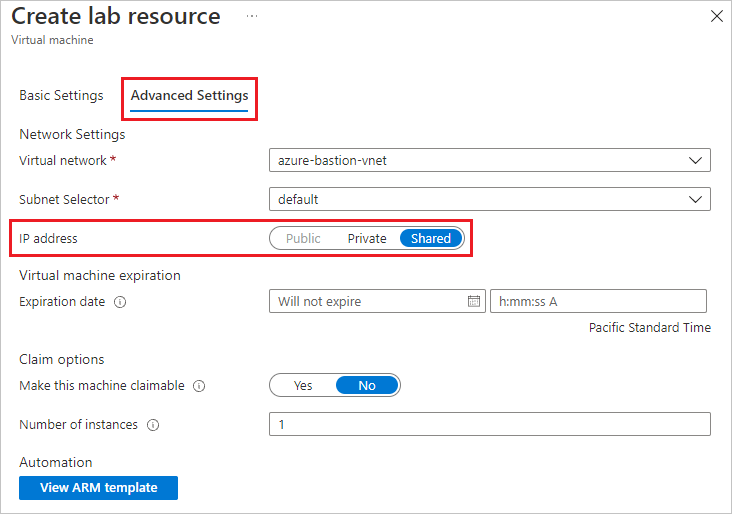
- 공유: 공유로 생성된 모든 VM은 동일한 리소스 그룹으로 이동합니다. 리소스 그룹에는 리소스 그룹의 모든 VM에서 사용하는 할당된 IP 주소가 하나 있습니다.
- 공용: 모든 공용 VM에는 자체 IP 주소 및 리소스 그룹이 있습니다.
- 프라이빗: 모든 프라이빗 VM은 개인 IP 주소를 사용합니다. RDP(원격 데스크톱 프로토콜)를 사용하여 인터넷에서 이러한 VM에 연결할 수 없습니다.
공유 IP가 있는 VM이 서브넷에 추가되면 DevTest Labs는 VM을 부하 분산 장치에 추가하고 VM에 공용 IP 주소의 TCP 포트 번호를 할당합니다. 포트 번호는 VM의 SSH(보안 셸) 포트로 전달됩니다.
공유 IP 사용
Windows 사용자: VM 개요 페이지에서 연결 단추를 선택하여 미리 구성된 RDP 파일을 다운로드하고 VM에 액세스합니다.
Linux 사용자: SSH(보안 셸)는 IP 주소 또는 정규화된 도메인 이름, 콜론, 포트 번호를 사용하여 VM에 연결합니다. 예를 들어 다음 스크린샷은
contoso.westus3.cloudapp.azure.com:65013의 SSH 연결 주소를 보여줍니다.